1、进入Windows系统桌面上的开始->运行,输入%temp%,确定

2、这时将打开一个临时文件夹,这里保存的都是你的系统临时文件。
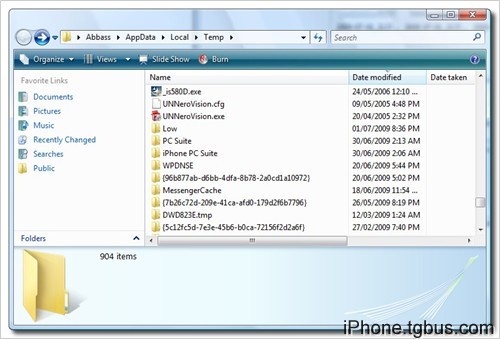
3、然后在空白处点鼠标右键,选择“查看”“详细信息”,再“排列图标”按“修改时间”排列。

4、下面我们要打开隐藏文件,在窗口上面的“工具”“文件夹选项”内选中“显示所有文件和文件夹”然后确定。
5、提示:继续下一步,之前打开的目录窗口保留在那里,不要关闭。
6、在桌面上建立一个Pwnage文件夹,然后把iPhone 3GS的3.0固件放在里面。固件可以在这里下载。

7、打开运行iTunes

8、确定你的iPhone 3GS通过数据线连接到电脑, 然后按住电脑键盘上Shift,并用鼠标点iTunes上的“恢复”(Restore)按钮。
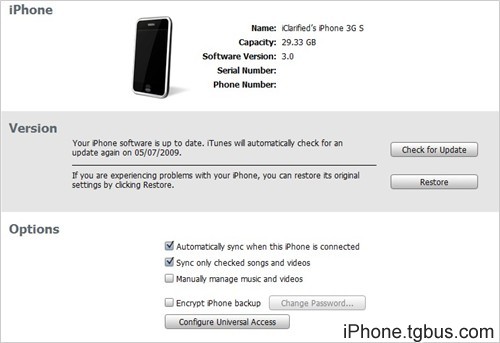
9、选择桌面上Pwnage内的3.0固件iPhone2,1_3.0_7A341_Restore.ipsw,打开。你的iPhone 3GS将被再重新装入一次3.0固件,有提示恢复将擦除全部数据恢复出厂设置,点确定。

10、这时请注意我们开始打开的那个%TEMP%临时文件目录,将会出现一个类似Per518D.tmp的文件夹,当这个文件夹已出现就一个把这个文件夹复制到桌面上。

11、或者复制到Pwnage内也可以。**请注意这个文件夹出现时间很短暂(稍后会被系统删除),所以我们把他复制出来的时候要迅速。
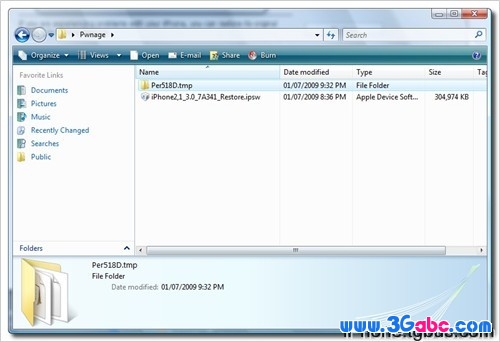
12、一旦恢复完成iTunes会提示你时候恢复备份,根据需要选择后,点继续。
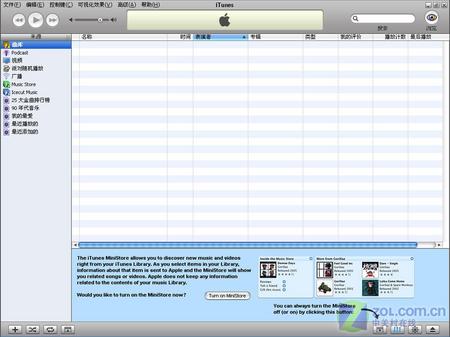
13、完成上面后,我们需要再从DFU模式再恢复一次固件,来提取iBSS。DFU模式(黑屏):用USB线将iPhone连接上电脑,请同时按住开关机键和home键,持续到第11秒的时候,请立即松开顶部电源键,并继续保持按住home键。这个时候iTunes会提示你进行恢复模式(iPhone会一直保持黑屏状态)。
14、选择桌面上Pwnage内的3.0固件iPhone2,1_3.0_7A341_Restore.ipsw,打开。你的iPhone 3GS将被再重新装入一次3.0固件,有提示恢复将擦除全部数据恢复出厂设置,点确定。
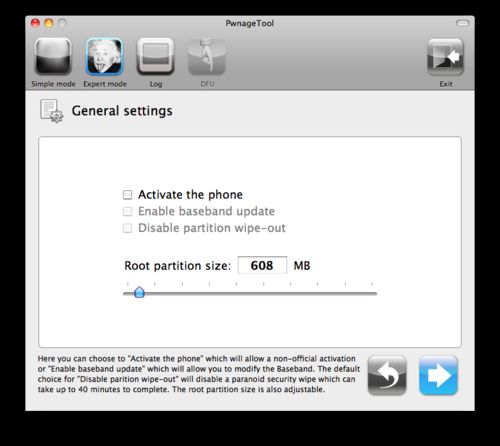
15、这时请注意我们开始打开的那个%TEMP%临时文件目录,将会出现一个类似PerD112.tmp的文件夹,当这个文件夹已出现就一个把这个文件夹复制到桌面上。
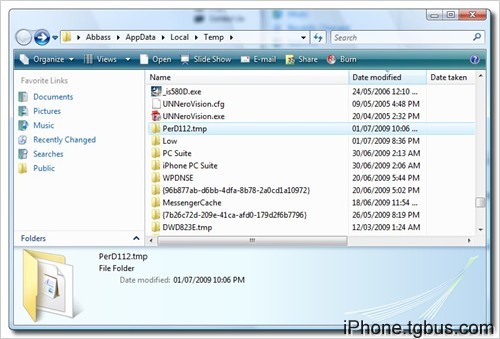
16、或者复制到Pwnage内也可以。
17、一旦恢复完成iTunes会提示你时候恢复备份,根据需要选择后,点继续。
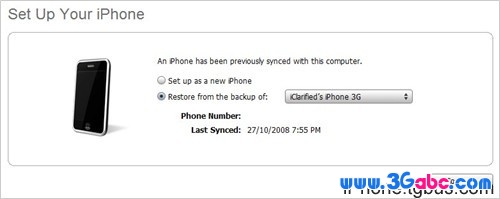
18、至此我们已经得到了我们需要的iBEC和iBSS文件(在之前复制出来的那两个文件夹内),你需要把他们保存在安全的地方,等待破解越狱iPhone 3GS的时候使用。
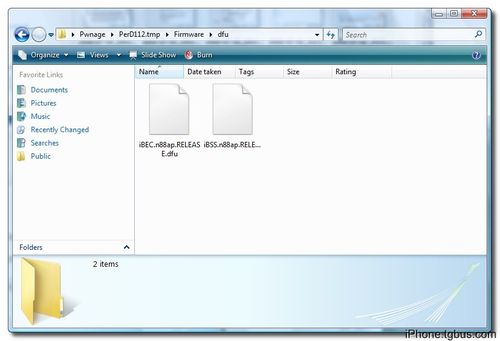
19、最后再次确定你真的获得了这两个文件 iBEC.n88ap.RELEASE.dfu 和iBSS.n88ap.RELEASE.dfu,如果没有那再操作一次吧。